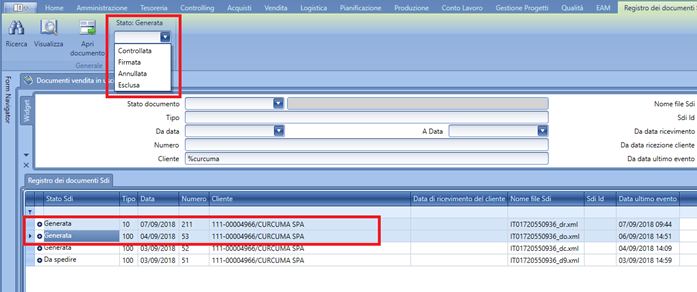Documentos de Venta Salientes
El formulario "Documentos de venta salientes" está dividido en dos secciones: una cabecera que contiene los campos de filtro utilizables para filtrar los documentos, y una cuadrícula con el resultado de la búsqueda realizada:
Botones de la ribbon bar:
- Buscar: inicia la búsqueda en la cuadrícula de resultados de acuerdo con los datos presentes en los filtros de cabecera
- Visualizar: abre el visor integrado para ver el archivo xml según la hoja de estilo ya precargada en Fluentis, con el fin de permitir una visualización "en claro"
- Abrir documento: se abre el documento factura relativo al archivo xml en cuestión
- Descargar adjunto: se descarga localmente en la PC una copia del archivo xml, para gestionarlo por ejemplo con servicios de envío de terceros
- Recargar archivo: Está activo cuando la línea está en estado Generada y permite recargar el archivo desde una carpeta externa (local o de red); útil para recargar un xml que se ha tenido que modificar manualmente para establecer alguna etiqueta particular o no gestionada (sin tener que pasar por el paso firmada como se hacía antes). Fluentis verifica que el archivo tenga el mismo nombre y que el xml sea sintácticamente correcto, pero no hace una comprobación sobre la estructura SdI (por lo tanto, una etiqueta incorrecta o con valores erróneos no recibirá ningún mensaje y no se enviará a SdI). En el registro relativo al archivo (por ejemplo, presionando Visualizar) en el campo Información se registra que el archivo ha sido sobrescrito manualmente y la fecha.
Valores presentados en la cuadrícula:
- Estado SdI: el estado del documento relativo a su envío al SdI a través de Fluentis Business Hub
- Tipo: el código de referencia del tipo de documento de venta
- Fecha, Número, Cliente: la fecha, el número del documento y el cliente titular
- Fecha de recepción del cliente: la fecha de entrega del documento al cliente o la fecha de “puesta a disposición” del documento en el área reservada del cliente. Este último caso se refiere a los envíos en los que el SdI no logra identificar correctamente al contratante/cesionario
- Nombre del archivo SdI: el nombre del archivo XML que se crea en el momento en que el documento pasa al estado GENERADA; en el formato original o después de la colocación de la firma digital, representa el archivo de factura que se enviará a SdI.
- Fecha del último evento: se refiere a la última acción realizada por el operador o la última notificación recibida por SdI durante el proceso de gestión del documento
Al hacer clic en el expander de una factura (botón + en el extremo izquierdo) se abre el detalle de las transiciones relativas a los estados del documento y se visualizan las transiciones individuales producidas durante la gestión del documento, con la correspondiente fecha de ejecución y el nombre del eventual archivo generado por el cambio de estado:
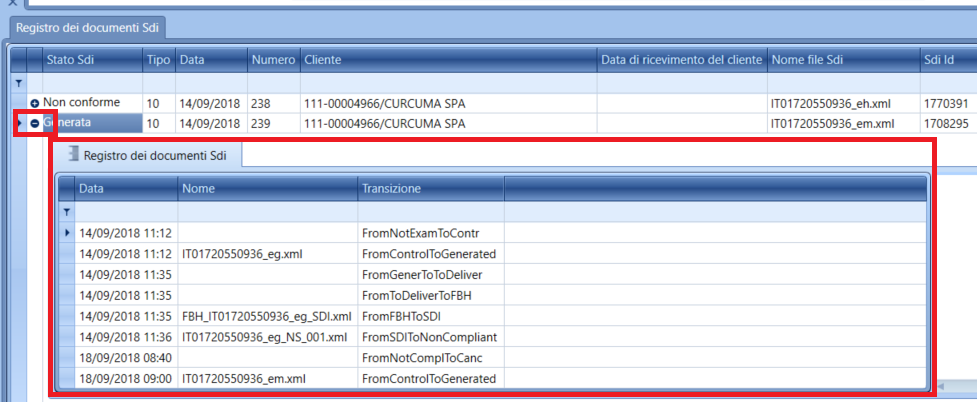
Los documentos presentados en la cuadrícula Registro de documentos SdI son todos los creados por el flujo activo de gestión de documentos Factura, independientemente del estado; la acción de doble clic en una fila de factura abre el panel donde es posible ver los documentos generados durante la gestión del archivo de factura y el historial de transiciones.
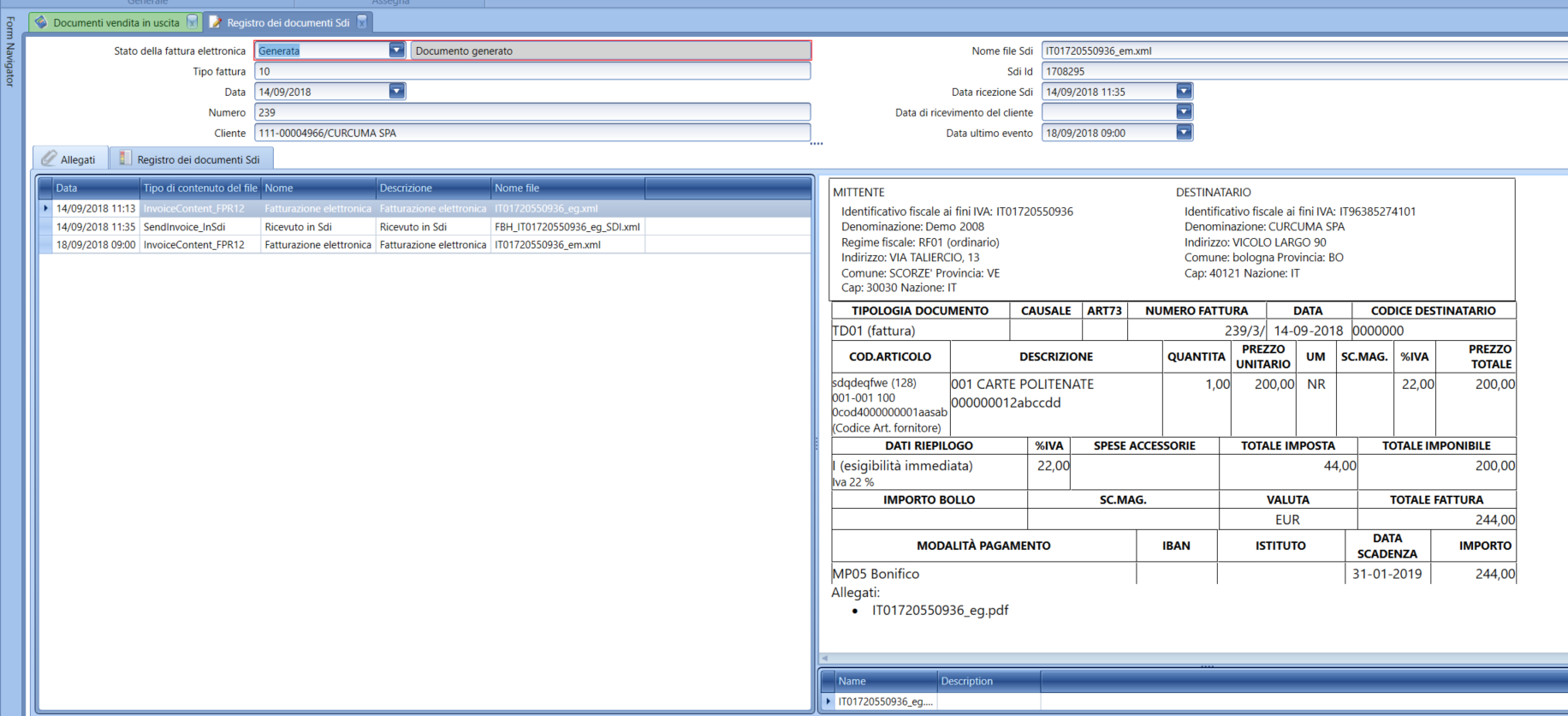
En la cuadrícula Registro de documentos SdI, seleccionando un documento factura o varios documentos factura en el mismo estado, es posible gestionar el estado de procesamiento del documento utilizando la combobox Estado en el menú ribbon y seleccionando el nuevo estado del documento: